WooCommerce에서 장바구니에 추가된 메시지를 제거하는 방법
게시 됨: 2022-02-05장바구니에 추가된 메시지를 빠르게 제거하는 방법을 찾고 계십니까? 그럼 제대로 찾아오셨습니다. 장바구니 메시지에 추가된 WooCommerce 제거 및 사용자 지정에 대한 초보자용 가이드를 즐기십시오! 하지만 먼저 웹사이트에서 삭제를 고려하는 이유를 살펴보겠습니다.
장바구니에 추가됨 메시지를 숨기는 이유는 무엇입니까?
제품이 장바구니에 추가될 때마다 WooCommerce는 장바구니에 추가 메시지와 함께 추가에 대해 고객에게 알립니다 . 이 메시지에는 편의를 위해 장바구니 또는 결제 페이지에 대한 링크도 함께 제공됩니다. 사용자 정의 또는 활성 WooCommerce 테마에 따라 다릅니다.
웹 사이트에 있으면 좋은 기능이지만 메시지가 고객에게 항상 필요한 것은 아닙니다. 이러한 경우 기본 WooCommerce 대시보드를 통해 메시지 를 변경할 수 없습니다 .
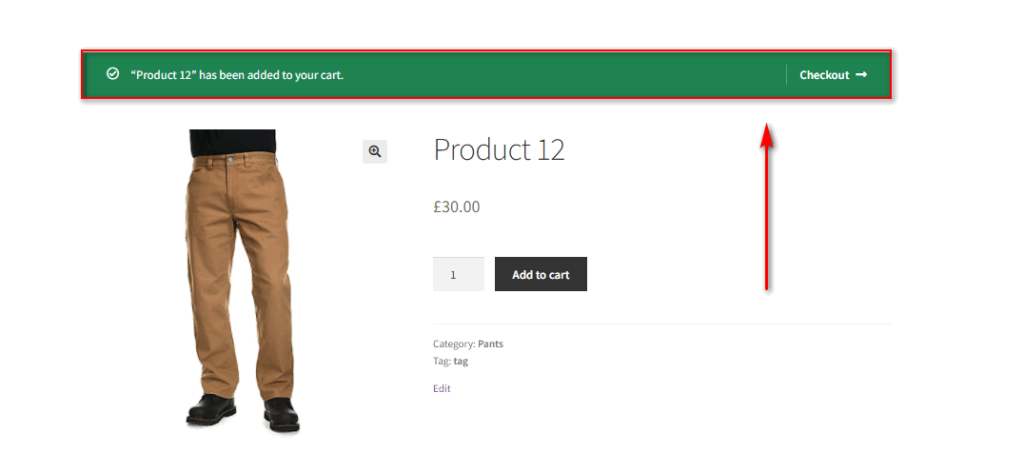
또한 웹 사이트 소유자이고 웹 사이트에 깨끗한 인터페이스가 있기를 원한다면 명확하고 불필요한 메시지를 숨겨야 할 수도 있습니다. 고객에게 숨기는 것은 웹사이트를 깨끗하게 유지하는 가장 좋은 방법 중 하나입니다.
말하자면 장바구니에 추가된 메시지는 가장 분명한 메시지 경고 중 하나에 속합니다. 고객이 장바구니에 추가 버튼을 클릭하면 항목이 장바구니에 추가된다는 내용입니다. 따라서 이를 숨기면 중요한 세부 정보를 잃지 않고 웹사이트를 깔끔하게 보이게 하고 고객 경험을 향상시킬 수 있습니다.
마찬가지로 웹사이트가 기본 WooCommerce 환경과 차별화되도록 하는 것이 중요할 수 있습니다. 고유성은 온라인으로 제품을 판매할 때 매우 중요한 요소이며 장바구니에 추가된 메시지를 숨기는 것도 도움이 될 수 있습니다. 따라서 제거하거나 사용자 지정하지 않으면 이 메시지는 다른 WooCommerce 웹사이트와 동일하게 보입니다.
WooCommerce에서 장바구니에 추가된 메시지를 제거하는 방법
WooCommerce에서 Add to Cart Message를 제거하는 가장 쉬운 방법은 테마의 functions.php 파일에 PHP 스니펫 을 추가하는 것입니다. 테마 편집기 를 열고 테마 파일에 코드 스니펫을 추가해야 합니다.
따라서 프로그래밍 방식으로 또는 이 단계에서 WordPress 하위 테마 플러그인 중 하나를 사용하여 하위 테마를 만드는 것이 좋습니다. 하위 테마는 WordPress 테마를 업데이트한 후에도 모든 변경 사항을 functions.php 파일에 저장합니다. 또한 변경 사항을 되돌리려면 언제든지 기본 테마로 돌아갈 수 있습니다. 그러나 수정하기 전에 WordPress 웹 사이트를 백업했는지 확인하십시오.
하위 테마로 전환한 후 WordPress 관리 대시보드를 열고 모양 > 사용자 정의 로 이동합니다. 그런 다음 오른쪽 테마 파일 사이드바에서 functions.php 를 클릭하십시오.
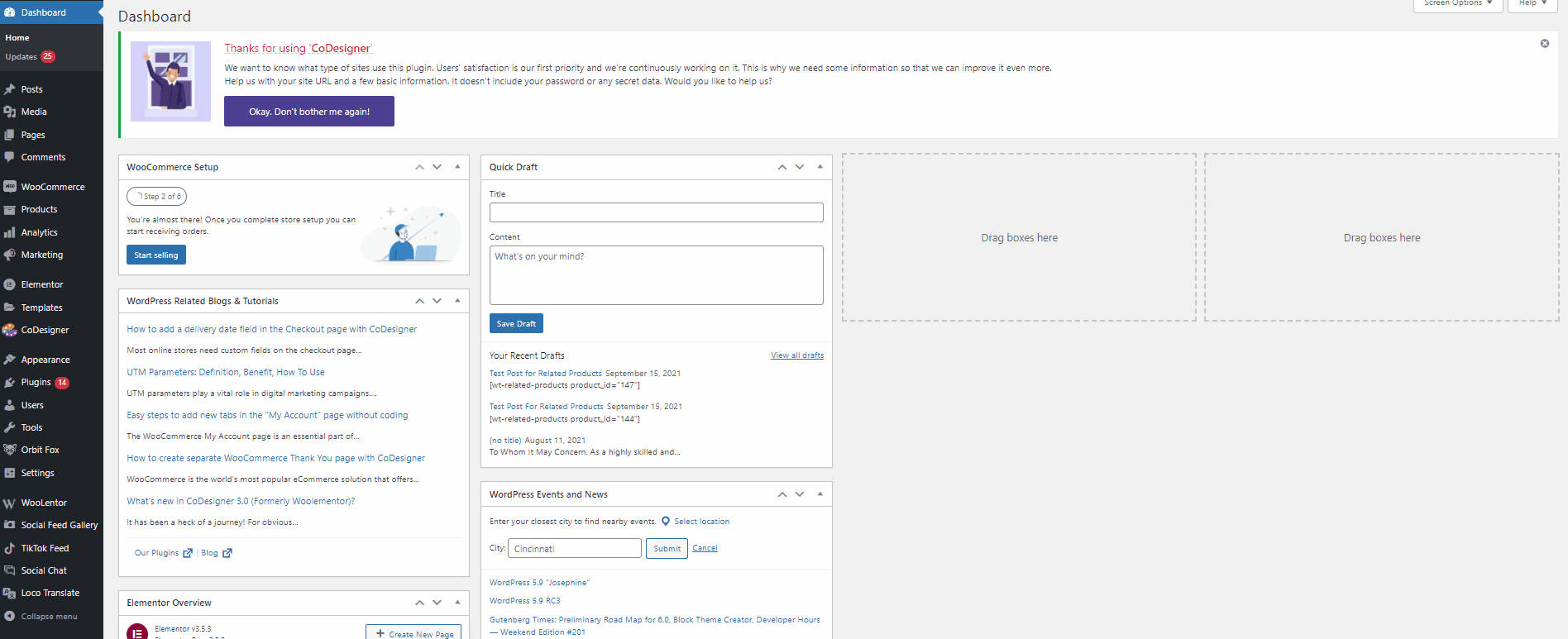
이제 편집기에 다음 스크립트 줄을 추가하십시오. 테마 파일을 변경하는 것이 불편하다면 코드 조각과 같은 코드 편집기 플러그인을 사용할 수도 있습니다. 플러그인을 설치하고 플러그인을 사용하여 WooCommerce 스토어에 다음 코드를 업데이트하기만 하면 됩니다.
add_filter( 'wc_add_to_cart_message_html', '__return_false' );
여기에 코드를 추가하고 업데이트 파일 을 클릭하면 완료됩니다. 웹사이트에서 장바구니에 추가된 메시지를 제거하기에 충분해야 합니다.
아래 데모에서 볼 수 있듯이 고객이 "장바구니에 추가" 버튼을 클릭한 후 장바구니에 추가됨 메시지가 표시되지 않습니다.
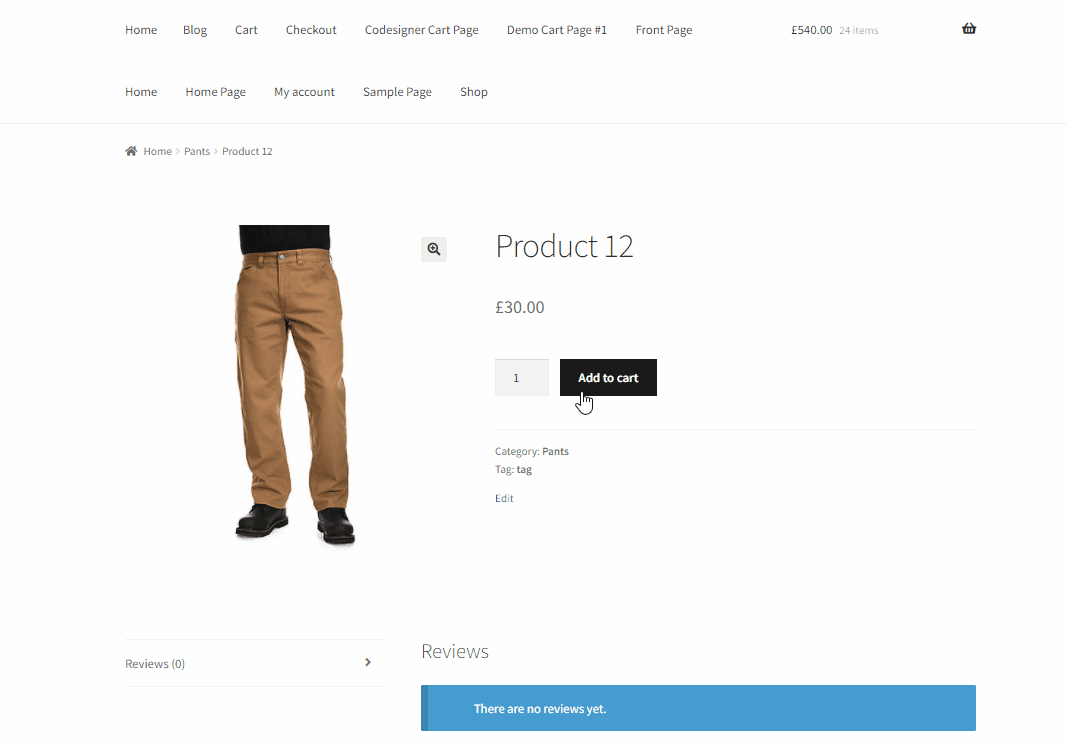
장바구니에 추가됨 메시지를 사용자 지정하는 방법
장바구니에 추가된 메시지를 완전히 제거하고 싶지 않다고 가정해 보겠습니다. 대신 약간의 변경만 하면 됩니다. 이 경우 유사한 방법을 사용하여 이 메시지를 사용자 지정할 수도 있습니다.
그런 다음 고객이 장바구니에 제품을 추가할 때 맞춤형 메시지를 표시할 수 있습니다. 이전 단계와 마찬가지로 다음 코드 조각을 복사하여 functions.php 파일에 붙여넣기만 하면 됩니다. 그런 다음 필요에 맞게 코드를 약간 수정합니다.
add_filter( 'wc_add_to_cart_message_html', 'quadlayers_custom_add_to_cart_message' );
기능 quadlayers_custom_add_to_cart_message() {
$message = '상품이 장바구니에 추가되었습니다. 함께 쇼핑해주셔서 감사합니다!' ;
$ 메시지 반환;
} 다음과 같이 코드의 $message = 섹션 안의 텍스트를 사용자 정의 메시지로 바꾸기만 하면 됩니다.
add_filter( 'wc_add_to_cart_message_html', 'quadlayers_custom_add_to_cart_message' );
기능 quadlayers_custom_add_to_cart_message() {
$message = '쇼핑해주셔서 감사합니다! 장바구니에 있는 코드 discount20을 사용하여 무료 20% 할인';
$ 메시지 반환;
}이 데모에서는 "쇼핑해주셔서 감사합니다! 장바구니에 있는 코드 할인20을 사용하여 무료 20% 할인을 받으세요."
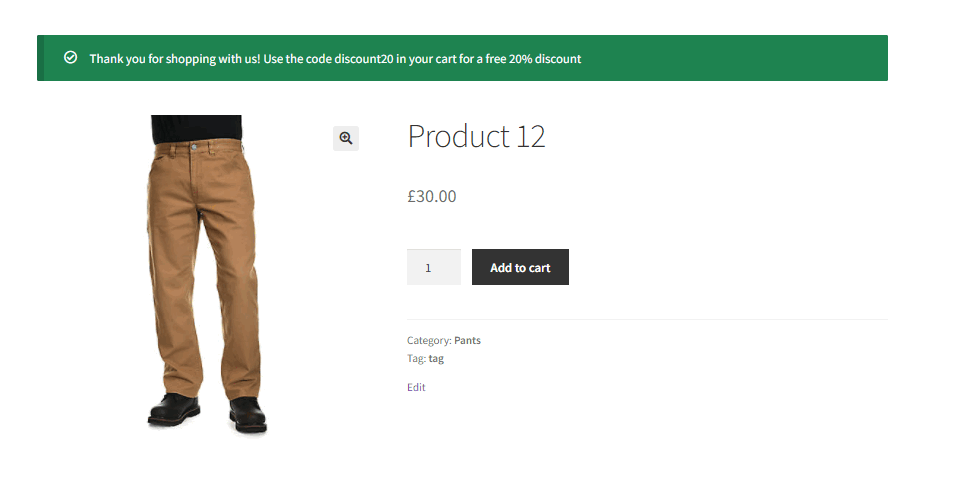
다른 코드 조각을 사용하여 장바구니에 추가할 때 메시지에 제품 이름을 표시할 수도 있습니다. 다음 코드 스니펫을 functions.php 파일에 추가하기만 하면 됩니다.
add_filter( 'wc_add_to_cart_message', 'quadlayers_custom_wc_add_to_cart_message', 10, 2 );
기능 quadlayers_custom_wc_add_to_cart_message( $message, $product_id ) {
$message = sprintf(esc_html__('%s이(가) 장바구니에 추가되었습니다. 쇼핑해주셔서 감사합니다!','tm-organik'), get_the_title( $product_id ) );
$ 메시지 반환;
}이제 고객이 장바구니에 추가 버튼을 클릭하면 장바구니에 추가 메시지에서도 제품 이름을 볼 수 있습니다.
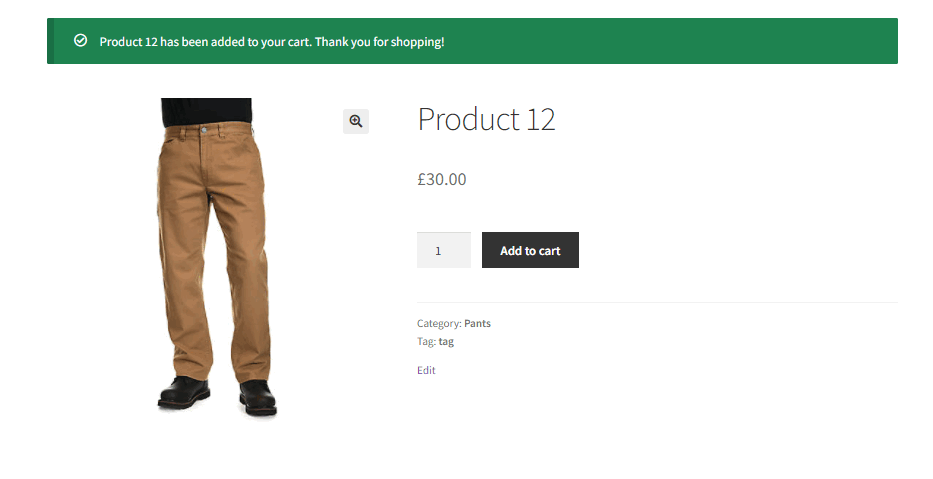
파일 업데이트 를 클릭하면 제품이 장바구니에 추가될 때 변경 사항이 웹사이트에 표시되어야 합니다. 이 메시지에 대해 몇 가지 추가 사용자 정의를 수행할 수도 있습니다. 장바구니에 담기 메시지 변경에 대해 자세히 알아보려면 여기에서 가이드를 확인하세요.

"제품이 장바구니에서 제거되었습니다" 메시지 숨기기
장바구니에 추가 메시지를 제거하는 방법을 이미 알고 있습니다. 그러나 제품이 장바구니에서 제거되면 유사한 메시지가 고객에게도 표시됩니다. 이 메시지는 기본적으로 실행 취소 버튼도 있는 제품 제거에 대해 알려줍니다.
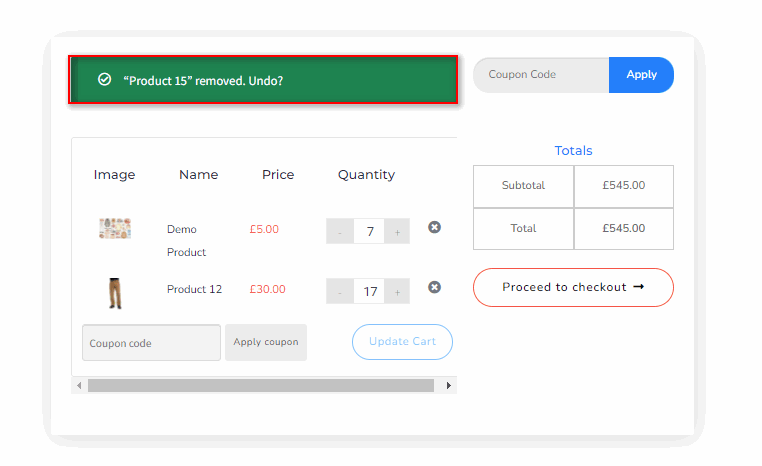
웹 사이트와 깨끗한 인터페이스를 유지하고 싶기 때문에 이 메시지를 제거하는 것도 필요에 도움이 될 수 있습니다. 게다가, 당신은 이미 장바구니에 추가 메시지를 제거했습니다. 따라서 웹 사이트에서도 제품 제거 메시지를 제거해야 합니다.
이 알림을 제거하려면 functions.php 파일에 사용자 정의 스니펫을 추가하여 제거하도록 선택할 수 있습니다. 따라서 위와 같이 WordPress 대시보드에서 모양 > 테마 편집기 로 이동하여 테마 편집기를 엽니다. 그런 다음 테마 파일 사이드바에서 functions.php 를 클릭하십시오.
이제 편집기에 다음 코드 스니펫을 붙여넣습니다.
add_filter( 'woocommerce_cart_item_removed_notice_type', '__return_false' );
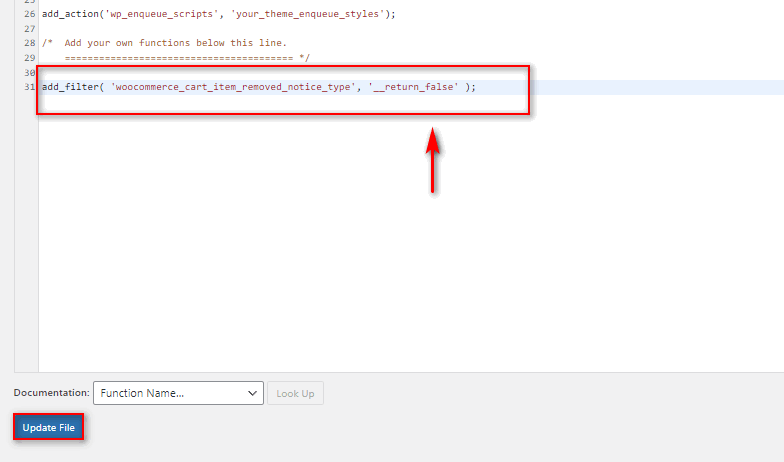
파일 업데이트 버튼을 클릭하면 변경 사항이 저장됩니다. 다음에 고객이 장바구니에서 제품을 제거할 때 제품 제거 메시지가 표시되지 않습니다.
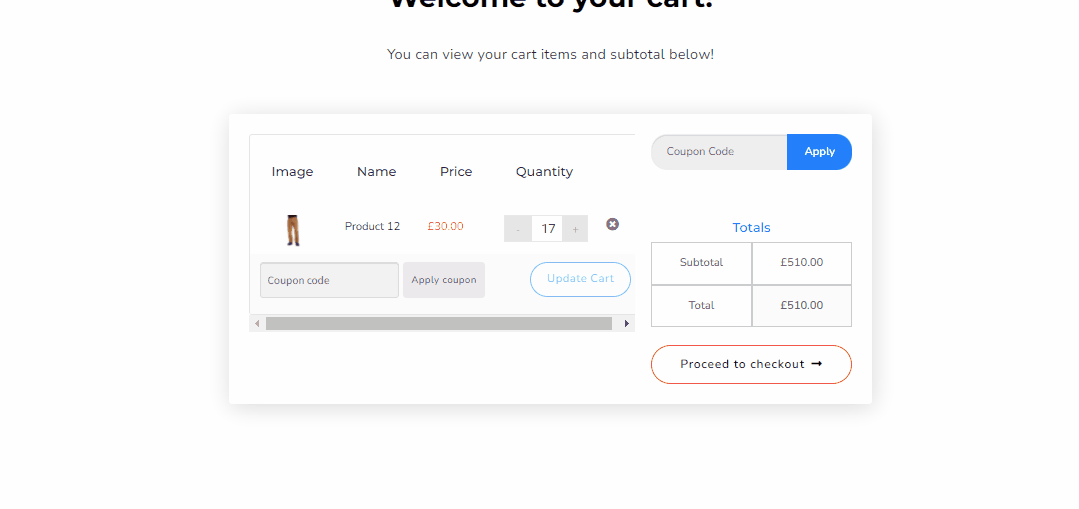
보너스: 장바구니 또는 체크아웃 페이지로 이동
지금쯤이면 장바구니에 추가된 메시지를 자신 있게 제거할 수 있기를 바랍니다. 이 메시지를 제거하면 장바구니에 추가 버튼을 사용자 지정하여 장바구니 페이지 또는 결제 페이지로 직접 리디렉션할 수도 있습니다. 따라서 고객은 단순히 메시지를 받는 대신 장바구니 페이지나 결제로 바로 리디렉션되어 보다 쉬운 체크아웃 프로세스를 제공합니다.
1. 장바구니에 추가 버튼을 장바구니 페이지로 리디렉션
먼저 장바구니 페이지로의 리디렉션을 활성화하는 방법을 살펴보겠습니다. 이것은 WooCommerce 대시보드 자체에서 수행할 수 있는 매우 간단한 프로세스입니다.
장바구니에 추가 버튼을 장바구니 페이지로 리디렉션하려면 WP 관리 대시보드를 열고 WooCommerce > 설정으로 이동합니다. 그런 다음 제품 탭을 클릭하고 추가 성공 후 장바구니 페이지로 리디렉션 옵션을 활성화합니다.
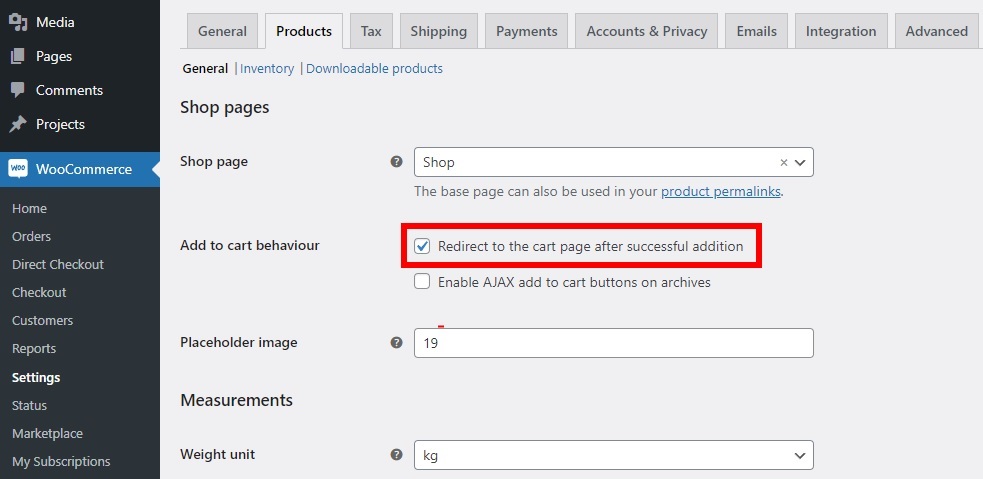
이 옵션을 선택한 후 변경 사항을 저장하는 것을 잊지 마십시오.
이 기능을 활성화하면 고객이 장바구니에 제품을 추가할 때 장바구니 페이지로 바로 리디렉션됩니다. 이것은 장바구니에 추가 메시지를 제거할 때 훌륭한 대안입니다. 고객에게도 더욱 편리합니다.
2. WooCommerce 직접 결제
대신 고객이 Checkout 페이지로 직접 리디렉션되도록 하려면 PHP 스니펫을 사용할 수 있습니다. 그러나 WooCommerce 설정 의 제품 탭에서 이 두 옵션이 모두 비활성화되어 있는지 확인하십시오.
이제 다음 단계에서는 위와 같이 자식 테마의 functions.php 파일에 코드를 추가해야 합니다. 다시 한 번 WordPress 대시보드에서 모양 > 테마 편집기 로 이동하여 테마 편집기를 엽니다. 그런 다음 테마 파일 사이드바에서 functions.php 를 클릭하십시오.
마지막으로 편집기에 다음 코드를 추가하고 파일 업데이트를 클릭합니다.
add_filter('add_to_cart_redirect', 'quadlayers_add_to_cart_redirect');
기능 quadlayers_add_to_cart_redirect() {
글로벌 $우커머스;
$lw_redirect_checkout = $woocommerce->장바구니->get_checkout_url();
반환 $lw_redirect_checkout;
} 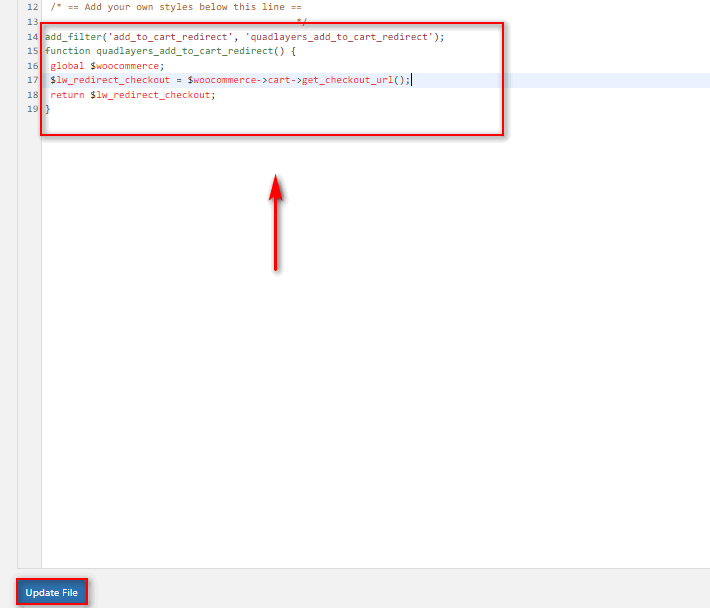
이 코드를 추가한 후 장바구니에 추가 버튼은 고객을 장바구니 페이지 대신 결제 페이지로 리디렉션합니다. 이 경우 장바구니에 담기 메시지도 체크아웃 페이지 자체에서 상품을 볼 수 있으므로 불필요합니다.
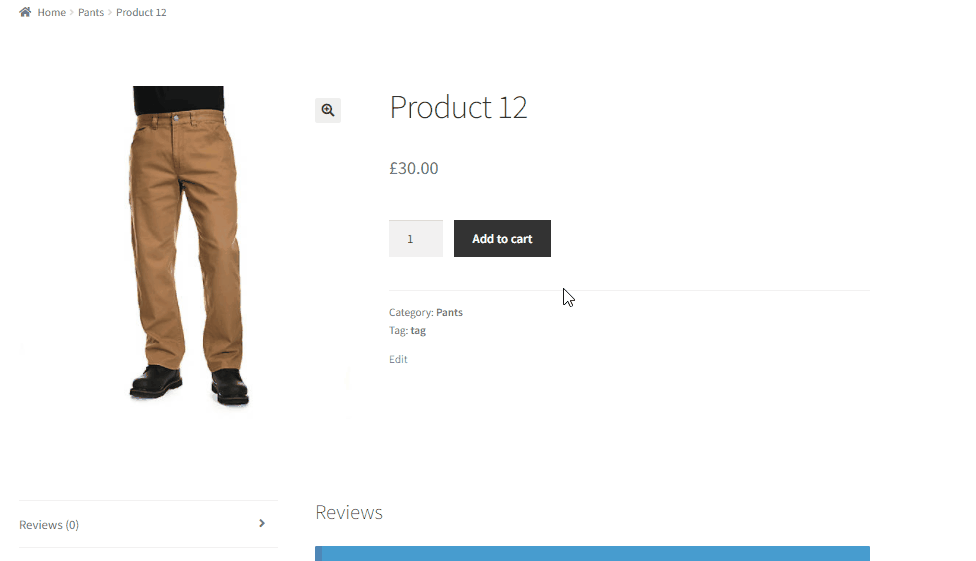
이 수정에 대한 더 쉬운 접근 방식을 원하는 경우 WooCommerce용 Direct Checkout을 사용할 수도 있습니다. 더 자세한 정보가 필요한 경우 WooCommerce 직접 결제 링크를 만드는 방법에 대한 자세한 가이드도 있습니다.
결론
그러면 WooCommerce에서 장바구니에 추가된 메시지를 제거하는 방법에 대한 가이드가 끝납니다. 웹사이트에서 고객의 쇼핑 경험을 방해하는 특정 불필요한 요소를 제거하려는 경우 이를 제거하거나 편집하는 것이 유용할 수 있습니다. 그리고 그렇게 하기 위해 필요한 것은 사용자 정의 PHP 스니펫을 함수 파일에 추가하는 것뿐입니다.
오늘 포스트에서 다룬 모든 프로세스를 간단히 요약해 보겠습니다.
- 코드 조각을 사용하여 장바구니에 추가됨 메시지 제거
- 장바구니에 추가됨 메시지 사용자 지정
- WooCommerce에서 '제품이 장바구니에서 제거되었습니다' 메시지 숨기기
오늘 기사에서 보여준 스니펫은 사용자 정의가 가능하고 추가하기 쉽습니다. 쉽게 사용자 정의하고 웹 사이트에 맞게 메시지를 변경할 수 있습니다. 그러나 웹 사이트에 추가하거나 사용자 정의하는 데 문제가 발생하면 의견 섹션에 알려주십시오. 최선을 다해 도와드리겠습니다!
장바구니에 추가 버튼을 장바구니 또는 결제 페이지로 리디렉션하는 섹션도 포함했습니다. 장바구니에 추가 메시지를 제거할 때 웹사이트에 추가하는 것도 좋은 옵션입니다.
또한 WooCommerce 상점 경험을 사용자 정의하는 다른 방법을 찾고 있다면 다른 기사를 확인하십시오.
- WooCommerce 장바구니 페이지를 사용자 정의하는 최고의 플러그인
- 체크아웃에 제품 이미지를 추가하는 방법
- WooCommerce에 위시리스트를 추가하는 방법
